Verbind/bedien computers via een netwerk met KontrolPack

Beheer computers in uw netwerk eenvoudig met KontrolPack. Verbind en beheer computers met verschillende besturingssystemen moeiteloos.
Undertale is een 2D indie-RPG uit 2015, ontwikkeld en uitgegeven door game-ontwikkelaar Toby Fox. Deze gids behandelt het downloaden en installeren van Undertale op uw Linux-pc.
Undertale aan het werk krijgen op Linux
Undertale is uitgebracht op Linux en is een native game. U moet echter de officiële Steam voor Linux-client downloaden en installeren om deze op uw systeem te spelen.
Het installeren van Steam vereist het openen van een terminal. U kunt een terminalvenster op het Linux-bureaublad openen door op Ctrl + Alt + T op het toetsenbord te drukken. Of door te zoeken naar "Terminal" in het app-menu en het op die manier te starten.
Met de terminal open is de installatie klaar om te beginnen. Volg de installatie-instructies voor Steam die overeenkomen met het Linux-besturingssysteem dat u momenteel gebruikt.
Ubuntu
Degenen op Ubuntu kunnen de Steam-app installeren met behulp van de opdracht apt install .
sudo apt stoom installeren
Debian
Om Steam op Debian te laten werken, begint u met het downloaden van het officiële Steam DEB-pakket naar uw computer met behulp van de onderstaande wget- downloadopdracht.
wget https://steamcdn-a.akamaihd.net/client/installer/steam.deb
Nadat het Steam DEB-pakket naar uw computer is gedownload, kunt u het op uw systeem installeren met de opdracht dpkg .
sudo dpkg -i stoom.deb
Als het Steam DEB-pakket op je computer is geïnstalleerd, moet je de onderstaande opdracht apt-get install -f gebruiken om eventuele afhankelijkheidsproblemen tijdens het installatieproces op te lossen.
sudo apt-get install -f
Boog Linux
Op Arch Linux kun je de Steam-app installeren via de softwarerepository "multilib". U moet echter de softwarerepository "multilib" inschakelen. U kunt de repo inschakelen door het bestand te openen /etc/pacman.confin een teksteditor (als root).
Zodra het tekstbestand is geopend, zoekt u de regel "multilib" en verwijdert u het #-symbool. Verwijder vervolgens het #-symbool uit de regel er direct onder. Als u klaar bent met bewerken, slaat u uw bewerkingen op en voert u de opdracht pacman -Syy uit .
sudo pacman -Syy
Installeer ten slotte de Steam-app met behulp van pacman -S .
sudo pacman -S stoom
Fedora/OpenSUSE
Degenen op Fedora of OpenSUSE kunnen Steam installeren via softwarerepository's die bij uw besturingssysteem zijn geleverd. De Flatpak-release van de Steam-app werkt echter veel beter, dus we raden aan om in plaats daarvan die instructies te volgen.
Platte pak
Om de Steam-app als een Flatpak op je Linux-pc te installeren, begin je met het inschakelen van de Flatpak-runtime op je computer . Vervolgens kun je, eenmaal ingeschakeld, de Steam-app installeren met de twee onderstaande opdrachten.
flatpak remote-add --if-not-exists flathub https://flathub.org/repo/flathub.flatpakrepo
flatpak installeert flathub com.valvesoftware.Steam
Nadat je de Steam-app op je computer hebt geïnstalleerd, start je deze en log je in op je account. Volg daarna de stapsgewijze instructies hieronder om Undertale op uw Linux-pc te laten werken.
Stap 1: Open de Steam-app, zoek de knop "STORE" en klik erop met de muis om de Steam-winkel te laden. Zoek vervolgens, eenmaal op de Steam-etalage, het zoekvak en klik erop met de muis.
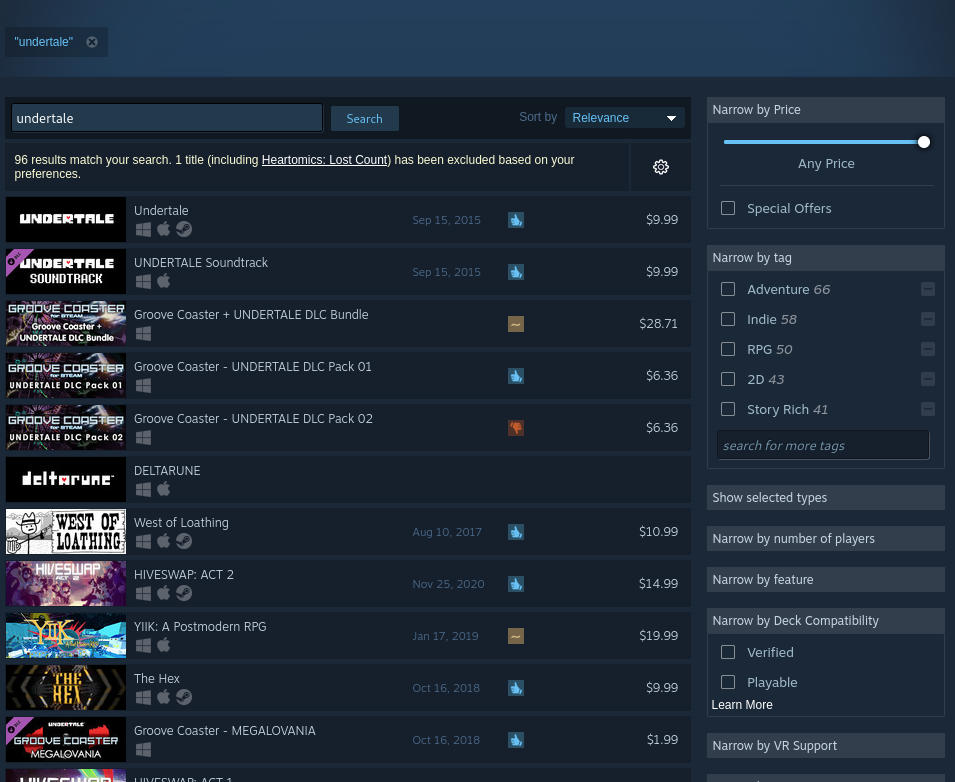
Nadat u het zoekvak hebt geselecteerd, typt u "Undertale" en drukt u op Enter op het toetsenbord om de zoekresultaten te bekijken.
Stap 2: Bekijk de zoekresultaten van de Steam-winkel voor 'Undertale'. Zodra je "Undertale" hebt gevonden in de zoekresultaten van de Steam-winkel, selecteer je het met de muis. Door het spel in de zoekresultaten te selecteren, wordt de Undertale Steam-winkelpagina geladen.
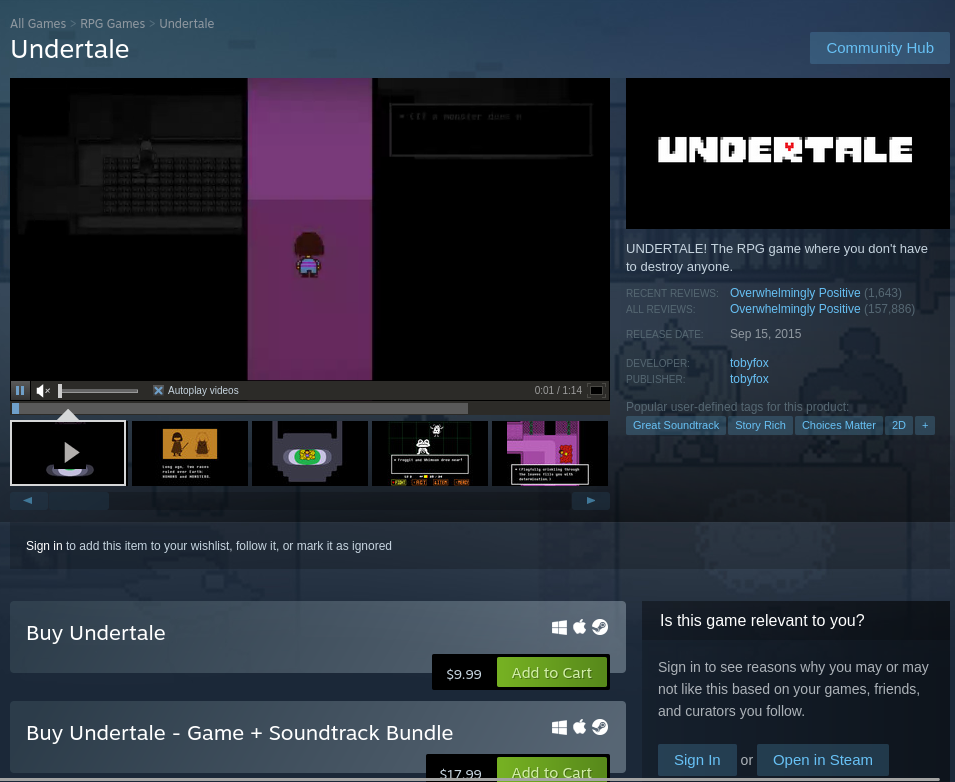
Stap 3: Zoek op de Undertale Steam-winkelpagina naar de groene knop "Toevoegen aan winkelwagen" en klik erop met de muis. Wanneer je de knop "toevoegen aan winkelwagentje" selecteert, voeg je Undertale toe aan je Steam-winkelwagentje.
Stap 4: Na het toevoegen van Undertale aan je Steam-kar, klik je met de muis op het winkelwagenpictogram. Koop vervolgens, nadat je het winkelwagenpictogram hebt geselecteerd, de game voor je Steam-account. Klik vervolgens op de knop "Bibliotheek" om uw Steam-bibliotheek te laden.
Stap 5: Kijk in je Steam-gamesbibliotheek naar de zijbalk en zoek 'Undertale'. Wanneer u "Undertale" in de zoekresultaten heeft gevonden, selecteert u het. Als je "Undertale" selecteert, wordt de Steam-bibliotheekpagina van de game geladen.
Zoek op de Undertale Steam-bibliotheekpagina de blauwe "INSTALL" -knop en klik erop met de muis. Wanneer je de blauwe knop "INSTALLEREN" selecteert, begint Steam met het downloaden en installeren van Undertale op je Linux-pc.
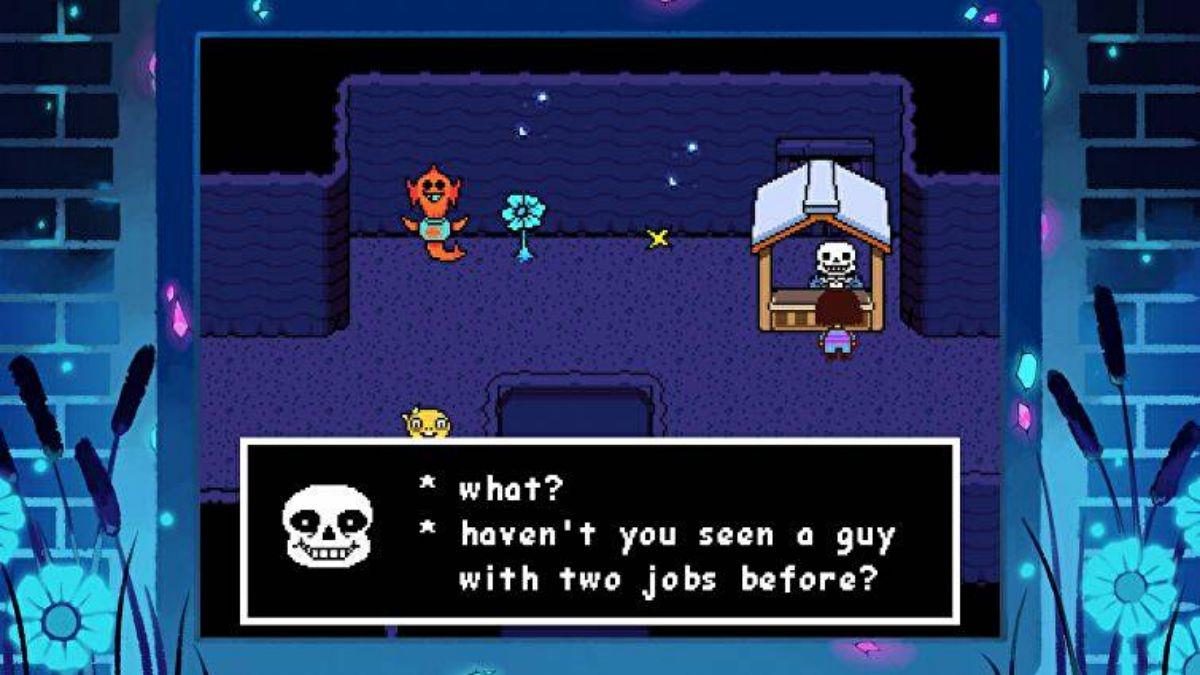
Stap 6: Wanneer Steam klaar is met het downloaden en installeren van Undertale op je computer, verandert de blauwe "INSTALL"-knop in een groene "PLAY"-knop. Selecteer de knop "PLAY" om Undertale op uw Linux-pc te starten.
Probleemoplossen
Undertale werkt native op Linux. U kunt echter de Undertale ProtonDB-pagina bekijken als u problemen ondervindt bij het spelen van het spel. Het kan je helpen bij het oplossen en oplossen van problemen met het spel. Je kunt het ook gebruiken om erachter te komen of Undertale beter presteert met Proton dan de native release.
Beheer computers in uw netwerk eenvoudig met KontrolPack. Verbind en beheer computers met verschillende besturingssystemen moeiteloos.
Wilt u bepaalde taken automatisch uitvoeren? In plaats van handmatig meerdere keren op een knop te moeten klikken, zou het niet beter zijn als een applicatie...
iDownloade is een platformonafhankelijke tool waarmee gebruikers DRM-vrije content kunnen downloaden van de iPlayer-service van de BBC. Het kan zowel video's in .mov-formaat downloaden.
We hebben de functies van Outlook 2010 uitgebreid besproken, maar aangezien het pas in juni 2010 uitkomt, is het tijd om Thunderbird 3 te bekijken.
Iedereen heeft wel eens een pauze nodig. Als je een interessant spel wilt spelen, probeer dan Flight Gear eens. Het is een gratis multi-platform opensource-game.
MP3 Diags is de ultieme tool om problemen met je muziekcollectie op te lossen. Het kan je mp3-bestanden correct taggen, ontbrekende albumhoezen toevoegen en VBR repareren.
Net als Google Wave heeft Google Voice wereldwijd voor behoorlijk wat ophef gezorgd. Google wil de manier waarop we communiceren veranderen en omdat het steeds populairder wordt,
Er zijn veel tools waarmee Flickr-gebruikers hun foto's in hoge kwaliteit kunnen downloaden, maar is er een manier om Flickr-favorieten te downloaden? Onlangs kwamen we
Wat is sampling? Volgens Wikipedia is het de handeling om een deel, of sample, van een geluidsopname te nemen en te hergebruiken als instrument of als instrument.
Google Sites is een dienst van Google waarmee gebruikers een website kunnen hosten op de server van Google. Er is echter één probleem: er is geen ingebouwde optie voor back-up.



![Download FlightGear Flight Simulator gratis [Veel plezier] Download FlightGear Flight Simulator gratis [Veel plezier]](https://tips.webtech360.com/resources8/r252/image-7634-0829093738400.jpg)




